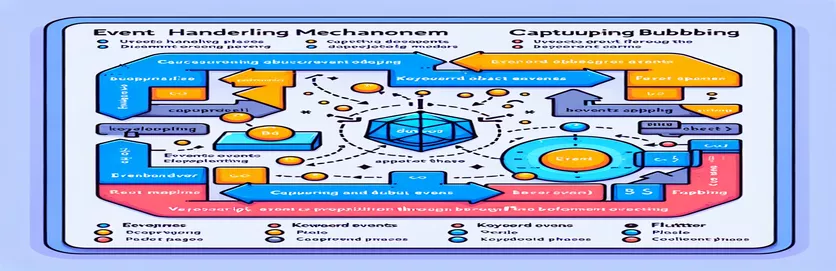Tìm hiểu về quản lý lối tắt toàn cầu trong Flutter và JavaScript
Phím tắt đóng vai trò quan trọng trong việc cải thiện khả năng sử dụng của ứng dụng bằng cách cung cấp khả năng truy cập nhanh vào các lệnh. Tuy nhiên, cách triển khai của chúng khác nhau trên các nền tảng, với các khung như JavaScript cung cấp các giai đoạn riêng biệt như "bắt" và "bong bóng" để xử lý sự kiện. Các giai đoạn này cho phép các nhà phát triển quản lý mức độ ưu tiên của các phím tắt chung một cách hiệu quả.
Trong JavaScript, giai đoạn "bắt" đảm bảo rằng các phím tắt có mức độ ưu tiên cao được xử lý trước, trong khi giai đoạn "sủi bọt" đảm bảo rằng chỉ những sự kiện chưa được xử lý mới tiếp cận được các phím tắt chung. Hệ thống sự kiện hai giai đoạn này mang đến sự linh hoạt, cho phép một số đầu vào nhất định được ưu tiên trong khi trì hoãn các đầu vào khác dựa trên ngữ cảnh.
Đối với các nhà phát triển Flutter, việc đạt được khả năng kiểm soát tương tự có thể là một thách thức vì Flutter vốn không hỗ trợ các giai đoạn "bắt" hoặc "sủi bọt" như JavaScript. Các câu hỏi nảy sinh về việc liệu Flutter có widget có thể mô phỏng các hành vi này và cách phân biệt giữa các phím tắt chung có mức độ ưu tiên cao và mức độ ưu tiên thấp trong cây widget.
Bài viết này tìm hiểu xem liệu Flutter có thể tái tạo các giai đoạn sự kiện này bằng cách sử dụng các tiện ích như hay không và bằng cách nào . Nó cũng thảo luận về các phương pháp tiềm năng để triển khai các phím tắt có mức độ ưu tiên thấp, đảm bảo rằng các sự kiện bàn phím chỉ kích hoạt khi không có tiện ích nào khác sử dụng chúng. Cuối cùng, bạn sẽ hiểu cách quản lý các sự kiện bàn phím hiệu quả hơn trong Flutter.
| Yêu cầu | Ví dụ về sử dụng |
|---|---|
| Focus | Tiện ích này ghi lại các sự kiện bàn phím trên toàn bộ cây tiện ích. Bằng cách gói tiện ích gốc trong Focus, bạn có thể chặn các sự kiện quan trọng chung trước khi các tiện ích khác xử lý chúng. |
| LogicalKeyboardKey.escape | Đại diện cho phím Escape trên bàn phím. Nó được sử dụng để phát hiện khi người dùng nhấn nút phím, bật các phím tắt có mức độ ưu tiên cao trong Flutter. |
| KeyEventResult.handled | Giá trị này dừng việc truyền bá thêm sự kiện, cho biết rằng tiện ích hiện tại đã xử lý dữ liệu nhập từ bàn phím, tương tự như việc ghi lại các sự kiện trong JavaScript. |
| FocusScope | Một tiện ích quản lý tiêu điểm trong một nhóm tiện ích. Nó cho phép kiểm soát chính xác hơn nơi các sự kiện được truyền bá trong cây con widget. |
| RawKeyDownEvent | Một lớp sự kiện chuyên dụng được sử dụng để ghi lại các sự kiện nhấn phím cấp thấp. Điều cần thiết là viết bài kiểm tra đơn vị mô phỏng đầu vào bàn phím. |
| LogicalKeyboardKey.enter | Được sử dụng để xác định phím Enter trong các sự kiện nhập bàn phím. Trong các phím tắt có mức độ ưu tiên thấp, nó sẽ kiểm tra xem key kích hoạt bất kỳ hành động toàn cầu nào. |
| KeyEventResult.ignored | Kết quả này cho phép sự kiện tiếp tục lan truyền sang các tiện ích khác, bắt chước giai đoạn "sủi bọt" được thấy trong JavaScript. |
| sendKeyEvent | Một hàm từ gói Flutter_test, được sử dụng để mô phỏng các sự kiện chính trong các bài kiểm tra đơn vị. Điều này giúp xác thực cách các tiện ích khác nhau phản hồi với các đầu vào chính. |
| autofocus | Thuộc tính đảm bảo tiện ích Focus hoặc FocusScope ngay lập tức nhận được tiêu điểm khi cây tiện ích được tạo. Điều này rất quan trọng cho việc quản lý phím tắt toàn cầu. |
Triển khai các giai đoạn sự kiện bàn phím trong Flutter bằng cách sử dụng Focus Widget
Trong giải pháp đầu tiên, chúng tôi đã sử dụng Flutter's widget để mô phỏng giai đoạn "bắt" xử lý sự kiện, giai đoạn này rất quan trọng để triển khai các phím tắt chung có mức độ ưu tiên cao. Bằng cách gói toàn bộ cây tiện ích bằng tiện ích Tiêu điểm và bật tính năng tự động lấy nét, chúng tôi đảm bảo rằng các sự kiện bàn phím được ghi lại ở gốc trước khi bất kỳ tiện ích con nào có thể xử lý chúng. Cách tiếp cận này có hiệu quả để chặn các khóa như , nó sẽ xử lý sự kiện ngay lập tức và ngăn chặn sự lan truyền tiếp theo trong cây widget. Kết quả chính của việc này là khả năng đạt được trình nghe bàn phím toàn cầu, giống như giai đoạn nắm bắt của JavaScript.
Giải pháp thứ hai sử dụng widget để quản lý các phím tắt chung có mức độ ưu tiên thấp, bắt chước giai đoạn "sủi bọt" trong JavaScript. Sự khác biệt ở đây là FocusScope cho phép các sự kiện truyền xuống cây tiện ích, với mỗi tiện ích có cơ hội phản hồi sự kiện đó. Nếu không có tiện ích nào sử dụng sự kiện, nó sẽ quay trở lại FocusScope, kích hoạt lối tắt chung. Ví dụ: nhấn phím ENTER chỉ thực hiện phím tắt nếu không có tiện ích nào khác sử dụng sự kiện phím. Cách tiếp cận này hữu ích trong các tình huống mà các phím tắt chung chỉ nên được kích hoạt khi đầu vào cục bộ không hoạt động.
Giải pháp thứ ba của chúng tôi giới thiệu thử nghiệm đơn vị bằng cách sử dụng gói để xác thực cả việc xử lý sự kiện bàn phím có mức độ ưu tiên cao và mức độ ưu tiên thấp. Chúng tôi mô phỏng các sự kiện chính, chẳng hạn như các lần nhấn ESC và ENTER, để đảm bảo tiện ích chính xác xử lý chúng như mong đợi. Điều này không chỉ xác minh chức năng mà còn đảm bảo rằng hệ thống phân cấp tiện ích đáp ứng phù hợp trong các điều kiện khác nhau. Kiểm thử đơn vị là điều cần thiết để duy trì logic quản lý sự kiện trên các môi trường khác nhau và ngăn chặn sự hồi quy khi cây tiện ích thay đổi.
Các ví dụ về mã cũng sử dụng các lệnh chuyên dụng như để mô phỏng các đầu vào chính và để quản lý luồng sự kiện. sử dụng đảm bảo rằng một sự kiện sẽ ngừng lan truyền khi cần thiết, giống như giai đoạn ghi lại của JavaScript. Mặt khác, KeyEventResult.ignored cho phép sự kiện tiếp tục lan truyền, phù hợp với khái niệm giai đoạn sủi bọt. Các cơ chế này cho phép các nhà phát triển xử lý đầu vào bàn phím một cách chính xác, mang lại sự linh hoạt cần thiết để phân biệt giữa các phím tắt có mức độ ưu tiên cao và mức độ ưu tiên thấp trong các ứng dụng Flutter.
Mô phỏng các giai đoạn nắm bắt và tạo bọt cho các sự kiện bàn phím trong Flutter
Sử dụng tiện ích Focus của Flutter để mô phỏng việc xử lý phím tắt chung
// Solution 1: High-priority shortcut using Focus widgetimport 'package:flutter/material.dart';void main() {runApp(MyApp());}class MyApp extends StatelessWidget {@overrideWidget build(BuildContext context) {return MaterialApp(home: Focus(autofocus: true,onKey: (node, event) {if (event.isKeyPressed(LogicalKeyboardKey.escape)) {print('High-priority ESC pressed.');return KeyEventResult.handled;}return KeyEventResult.ignored;},child: HomeScreen(),),);}}class HomeScreen extends StatelessWidget {@overrideWidget build(BuildContext context) {return Scaffold(appBar: AppBar(title: Text('Flutter Global Shortcut')),body: Center(child: Text('Press ESC for high-priority action')),);}}
Xử lý các phím tắt có mức độ ưu tiên thấp trong Flutter bằng cách sử dụng FocusScope và Propagation
Sử dụng FocusScope để kiểm soát việc truyền bá và xử lý sự kiện quan trọng
// Solution 2: Low-priority shortcut using FocusScopeimport 'package:flutter/material.dart';void main() {runApp(MyApp());}class MyApp extends StatelessWidget {@overrideWidget build(BuildContext context) {return MaterialApp(home: FocusScope(autofocus: true,onKey: (node, event) {if (event.isKeyPressed(LogicalKeyboardKey.enter)) {print('Low-priority ENTER pressed.');return KeyEventResult.ignored;}return KeyEventResult.ignored;},child: LowPriorityScreen(),),);}}class LowPriorityScreen extends StatelessWidget {@overrideWidget build(BuildContext context) {return Scaffold(appBar: AppBar(title: Text('Low-priority Shortcut Example')),body: Center(child: Text('Press ENTER for low-priority action')),);}}
Kiểm tra việc xử lý sự kiện trên các widget bằng cách sử dụng các bài kiểm tra đơn vị
Kiểm tra đơn vị phi tiêu để đảm bảo hành vi phím tắt chính xác trên các tiện ích
// Solution 3: Unit tests for shortcut handlingimport 'package:flutter_test/flutter_test.dart';import 'package:flutter/material.dart';import 'package:my_app/main.dart';void main() {testWidgets('High-priority shortcut test', (WidgetTester tester) async {await tester.pumpWidget(MyApp());final escEvent = RawKeyDownEvent(data: RawKeyEventDataAndroid(keyCode: 111),logicalKey: LogicalKeyboardKey.escape,);await tester.sendKeyEvent(escEvent);expect(find.text('High-priority ESC pressed.'), findsOneWidget);});testWidgets('Low-priority shortcut test', (WidgetTester tester) async {await tester.pumpWidget(MyApp());final enterEvent = RawKeyDownEvent(data: RawKeyEventDataAndroid(keyCode: 66),logicalKey: LogicalKeyboardKey.enter,);await tester.sendKeyEvent(enterEvent);expect(find.text('Low-priority ENTER pressed.'), findsOneWidget);});}
Mở rộng về xử lý sự kiện và hiệu suất bàn phím trong Flutter
Ngoài việc sử dụng Và , Flutter cung cấp các cơ chế hữu ích khác để nâng cao khả năng xử lý sự kiện bàn phím, chẳng hạn như Và hành động. Các tiện ích này cho phép ánh xạ các tổ hợp phím cụ thể thành các hành động mà không làm lộn xộn cây tiện ích. Điều này đặc biệt hữu ích khi ứng dụng cần phản hồi khác nhau với các khóa khác nhau trên các thành phần khác nhau. Việc sử dụng các tiện ích này đảm bảo các phím tắt được tách biệt và có thể dễ dàng quản lý hoặc cập nhật mà không ảnh hưởng đến các phần khác của cơ sở mã.
Một cân nhắc quan trọng khác khi xử lý các phím tắt chung là đảm bảo tối ưu hóa hiệu suất. Khi cây widget phát triển lớn, việc xử lý mọi sự kiện quan trọng trên toàn cầu có thể làm giảm hiệu suất một chút. Các nhà phát triển Flutter có thể giảm thiểu điều này bằng cách quyết định cẩn thận nơi đặt Và widget để giảm thiểu việc xử lý sự kiện không cần thiết. Ví dụ, thay vì gói toàn bộ cây trong một Tập trung tiện ích con, việc đặt các tiện ích Focus nhỏ hơn, được bản địa hóa tại các điểm quan trọng có thể tạo ra sự cân bằng phù hợp giữa chức năng và hiệu quả.
Flutter cũng hỗ trợ cho đầu vào bàn phím cấp thấp, mang lại khả năng kiểm soát chi tiết hơn. Tiện ích này cung cấp quyền truy cập trực tiếp vào các sự kiện bàn phím của hệ điều hành, điều này có thể hữu ích khi xây dựng các ứng dụng yêu cầu hành vi được tùy chỉnh cao, chẳng hạn như các công cụ hỗ trợ tiếp cận hoặc trò chơi. Trong những trường hợp như vậy, việc kết hợp RawKeyboardListener với Actions cho phép nhà phát triển tùy chỉnh phản hồi cho cả đầu vào bàn phím tiêu chuẩn và không chuẩn, đảm bảo kiểm soát tối đa việc quản lý đầu vào.
- Bạn sử dụng như thế nào Và trong Flutter?
- các widget ánh xạ các tổ hợp phím tới các ý định, được thực thi bởi widget. Sự kết hợp này cho phép xử lý theo mô-đun các phím tắt trên ứng dụng.
- Mục đích của việc này là gì trong Flutter?
- các tiện ích ghi lại các sự kiện quan trọng thô, cung cấp quyền truy cập cấp thấp vào các sự kiện nhấn phím để xử lý đầu vào tùy chỉnh hơn.
- Có thể nhiều các vật dụng có tồn tại trong cùng một cây vật dụng không?
- Có, nhiều các tiện ích có thể được đặt một cách chiến lược để đảm bảo rằng một số phần nhất định của ứng dụng phản ứng khác nhau với các sự kiện chính tùy theo ngữ cảnh.
- Điều gì xảy ra nếu không được trả về từ một widget?
- Nếu một widget trở lại , sự kiện tiếp tục lan truyền, bắt chước giai đoạn sủi bọt như đã thấy trong JavaScript.
- Làm thế nào cải thiện việc xử lý phím tắt?
- Khi một được đặt ở chế độ tự động lấy nét, nó sẽ lấy nét ngay lập tức khi ứng dụng khởi động, đảm bảo rằng các sự kiện quan trọng được ghi lại ngay từ đầu.
- Lợi ích của việc sử dụng là gì thường xuyên tiện ích?
- quản lý nhiều các tiện ích, cho phép tổ chức và kiểm soát tốt hơn vị trí tập trung trong một nhóm tiện ích.
- Flutter có thể xử lý các sự kiện quan trọng dành riêng cho nền tảng không?
- Có, sử dụng hoặc , Flutter có thể nắm bắt các sự kiện quan trọng dành riêng cho nền tảng, chẳng hạn như các phím chức năng đặc biệt.
- Hiệu suất ảnh hưởng như thế nào đến việc xử lý phím tắt chung?
- Đặt quá nhiều người nghe toàn cầu có thể làm chậm hiệu suất. Các nhà phát triển nên đặt một cách chiến lược Và widget để tránh việc xử lý sự kiện không cần thiết.
- Các phương pháp hay nhất để thử nghiệm các sự kiện bàn phím trong Flutter là gì?
- Sử dụng để tạo các bài kiểm tra đơn vị mô phỏng các sự kiện quan trọng. Điều này đảm bảo rằng logic xử lý sự kiện của ứng dụng hoạt động như mong đợi trong nhiều tình huống khác nhau.
- Tôi có thể ngăn chặn việc lan truyền sự kiện sau khi xử lý một sự kiện quan trọng không?
- Vâng, quay trở lại từ trình xử lý ngăn chặn sự lan truyền thêm của sự kiện.
các widget là một cách tuyệt vời để nắm bắt các sự kiện có mức độ ưu tiên cao trên toàn cầu, đảm bảo rằng các phím tắt như phím Escape được xử lý ở cấp cao nhất. Điều này đặc biệt hữu ích cho các ứng dụng dựa vào các lệnh truy cập nhanh hoặc cần chặn các đầu vào chính cụ thể trước khi bất kỳ tiện ích nào khác phản ứng với chúng.
Mặt khác, đối với các phím tắt có mức độ ưu tiên thấp, sử dụng hoặc cho phép các sự kiện lan truyền bắt chước giai đoạn sủi bọt của JavaScript. Điều này đảm bảo rằng các sự kiện bàn phím chỉ được xử lý nếu không có tiện ích nào khác sử dụng chúng trước. Mặc dù Flutter không hỗ trợ trực tiếp các giai đoạn sự kiện, nhưng các cơ chế này cung cấp các lựa chọn thay thế thực tế cho hành vi tương tự.
- Tài liệu chi tiết về Và từ khung Flutter chính thức: Tài liệu API Flutter
- Thông tin chi tiết về cách xử lý các sự kiện quan trọng thô trong Flutter bằng cách sử dụng : Sách dạy nấu ăn rung
- So sánh giữa các giai đoạn sự kiện của JavaScript và cách xử lý sự kiện của Flutter: Tài liệu web MDN
- Các phương pháp hay nhất về thử nghiệm rung, bao gồm để mô phỏng các sự kiện đầu vào: Tài liệu kiểm thử rung
- Mô hình lan truyền sự kiện của JavaScript được giải thích bằng các ví dụ: JavaScript.thông tin